TPS1200简易操作手册解析.docx
《TPS1200简易操作手册解析.docx》由会员分享,可在线阅读,更多相关《TPS1200简易操作手册解析.docx(26页珍藏版)》请在冰豆网上搜索。
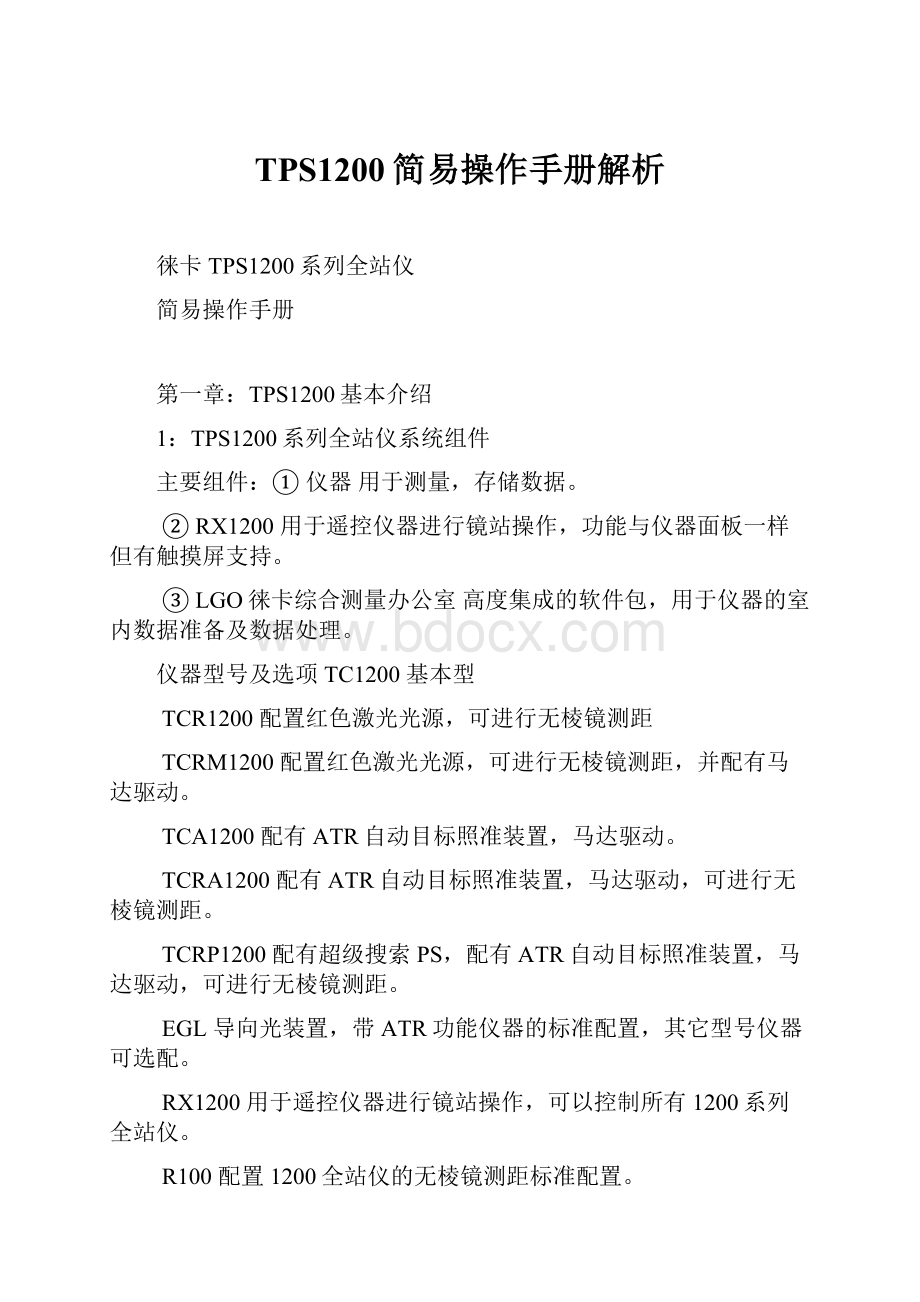
TPS1200简易操作手册解析
徕卡TPS1200系列全站仪
简易操作手册
第一章:
TPS1200基本介绍
1:
TPS1200系列全站仪系统组件
主要组件:
①仪器用于测量,存储数据。
②RX1200用于遥控仪器进行镜站操作,功能与仪器面板一样但有触摸屏支持。
③LGO徕卡综合测量办公室高度集成的软件包,用于仪器的室内数据准备及数据处理。
仪器型号及选项TC1200基本型
TCR1200配置红色激光光源,可进行无棱镜测距
TCRM1200配置红色激光光源,可进行无棱镜测距,并配有马达驱动。
TCA1200配有ATR自动目标照准装置,马达驱动。
TCRA1200配有ATR自动目标照准装置,马达驱动,可进行无棱镜测距。
TCRP1200配有超级搜索PS,配有ATR自动目标照准装置,马达驱动,可进行无棱镜测距。
EGL导向光装置,带ATR功能仪器的标准配置,其它型号仪器可选配。
RX1200用于遥控仪器进行镜站操作,可以控制所有1200系列全站仪。
R100配置1200全站仪的无棱镜测距标准配置。
R300配置1200全站仪的长测程无棱镜测距系统,可订购。
2:
仪器外观及部件
A:
提把J:
CF卡插槽
B:
粗瞄器K:
水平微动螺旋
C:
集成了EDM、ATR、EGL、PS的望远镜L:
基座脚螺旋
D:
EGL的闪烁二极管--黄M:
显示屏
E:
EGL的闪烁二极管--红N:
基础保险钮
F:
为测角测距设置的同轴光学部件,也用于无棱镜测O:
键盘
距仪器的红色激光束输出
G:
超级搜索P:
电池插槽
H:
垂直微动螺旋Q:
圆水准器
I:
调焦环R:
可互换目镜
3:
仪器界面
键盘:
键名
说明
A
热键
F7-F12和Shift+F7-F10共12个用户自定义热键,可
以在配置时赋予这些热键你常用的功能
(Shift+F11已被系统定义为打开照明设置等窗口,
Shift+F12已被系统定义为打开电子气泡和
激光对中器窗口)。
B
字符数字键
输入数字、字符。
C
CE
开始输入时清除栏内容,输入期间删除最后字符。
ESC
退出目前的菜单或对话框,不作存储操作。
USER
调用用户自定义的菜单。
Shift+User:
切换到快速设置
PROG
仪器关着时为开机键,打开时为调用程序键
D
ENTERT
*确认光标所在栏并让光标进入下一栏、进入下一对话框或菜单。
光标在编辑栏时启动编辑模式。
如果光标处在可选栏时为打开列表
E
导航键
移动屏幕上的光标。
在选择栏中改变选项,在输入栏中启动输入。
Shift+向上、下翻页,驱动滚动条
F
第二功能键
第一和第二功能转换。
,显示更多软按键。
G
功能键
F1-F6响应对应位置软按钮的功能。
屏幕:
图标说明:
第二章:
TPS1200的参数配置
TPS1200的主菜单显示页面上有六个可选项,其中(5配置)为仪器的参数设置项,我们可以选中配置,按红色的Enter键,我们可以看到如下选择项:
测量配置,仪器配置,常用配置和接口配置。
下面我们按选择项逐个进行讲解。
1:
测量设置
在这个界面下有4个可选项,ID模板,显示设置,编码&线路作业,偏置。
ID模板:
可以配置点、线、面的编号方式,在测量批量点、线图形时非常有用。
①、进入ID模板窗口,用导航键的上下键选择要配置ID模板的栏(点、线、面栏)。
②、ENTER键进入ID模板库。
可以用光标选择一栏按F3进行编辑。
F2(增加)创建一个新的ID模板。
可以选TimeandDate(日期时间),作为点号记录。
③、编号栏输入ID模板名称(首点编号)。
④、增量:
选择栏选一项点号的自动增加方式。
仅仅数字,点、线、面的首次编号的最后一位必须是数字。
字符数字,自动增量可以是字符也可以是数字。
⑤、增量:
输入增量的大小,缺省值为“1”,如:
增量方式为数字,首点为A1,即记录首点后点号自动变为A2。
如果增量方式为数字字符,看首点末位是数字还是字母,如首点为
A,记录首点后点号自动变为B。
⑥、光标位置:
测量点时在ID栏按ENTER键时光标所在位置。
显示设置:
仪器预设了四个显示模板:
显示定制1-4,可以使用默认方式,也可以根据你的要求重新设置。
其中显示定制1专为测量使用,2、3可以为测量使用,显示定制4保留为程序应用。
主菜单设置/测量设置/显示设置,也可以配置热键来启动,还可以由USER键菜单配置激活。
①、显示定制1-4中选一个需重新配置的模板显示定制n。
②、F3(定制)显示该模板的缺省设置。
设计自定义显示模板的显示内容。
③、用导航键逐行选择并配合ENTER键打开选项选择各显示行的显示内容。
④、F1(继续)确认配置。
清除清除默认设置。
默认将各行显示设置恢复为默认设置。
编码&线路作业设置:
在测量中使用好编码,可以为测量数据计算机后处理带来许多方便。
快速编码:
从不,禁用快速编码;开,激活快速编码;关,快速编码可用,但不激活。
数字:
1、2、3可选,只有在快速编码不禁用时才可选。
表示快速编码的编号位数,如2位数、3位数。
记录编码:
点前,在记录点数据前记录编码
点后,在记录点数据后记录编码,本栏只有在快速编码不禁用时才可选。
属性:
定义属性的显示和存储。
主题编码:
标准编码,使用编码表
F1(继续)确认设置。
偏置的设置:
在测量不能放置棱镜或视线不能到达测量点时,可以在目标点附近找一个可以放置棱镜且与测站通视们置通过设置两点间的偏置值来解决问题。
2:
仪器设置
在这个界面下有EDM&ATR设置,搜索窗口,自动棱镜搜索,TPS改正,补偿器和仪器识别号(ID)以上6个基本设置。
EDM&ATR设置:
在主菜单/配置/仪器设置/EDM&ATR下打开,也可以配合热键来激活。
此项设置对EDM及ATR功能(必须具有ATR功能的仪器有效)进行参数设置。
EDM类型:
棱镜(IR),使用红外光配合棱镜测距。
RL(RL),使用可见红色激光进行无棱镜测距。
长距离(L0),长测程测距。
EDM模式:
标准,跟踪,平均,快速四种模式,其中长测程模式只有标准和平均二个选项。
选平均模式时还需设置最大测量次数。
棱镜:
选择配合测距的棱镜类型,EDM类型为RL时,棱镜类型自动设为无棱镜反射。
使用非徕卡指定棱镜时,将光标移到棱镜栏按ENTER键,棱镜列表窗口按F2(增加)棱镜类型,并输入棱镜常数。
棱镜常数:
显示棱镜常数,自动与棱镜类型对应匹配。
自动:
无、锁定、ATR三个选项。
其中软键盘F1(继续)确认设置。
软键盘中测试键是测试设置的EDM信号和频率。
搜索窗口:
在主菜单配置/仪器设置/搜索窗口,仅对有ATR和PS(超级搜索)功能的仪器进行搜索窗口大小的配置。
而仅仅是TCRP型号的TPS1200仪器才有PS功能。
ATR窗口:
ATR默认搜索窗口为4°×4°可以输入新值。
默认:
恢复为默认值。
换页:
在ATR和PS两个设置窗口间切换。
PS窗口:
超级搜索窗口:
开,使用设置的窗口大小进行超级搜索。
关,用缺省的水平360°竖向±18°进行搜索。
窗口大小:
F2(增加)根据仪器提示,将望远镜转到搜索范围的左上
设置操作:
角,F4(确认),再根据仪器提示将望远镜转到设定搜索范围的右下角,F4确认。
最小距离:
搜索棱镜的最小距离。
在这个距离以内的棱镜认为无效。
最大距离:
搜索棱镜的最大距离。
在这个距离以外的棱镜认为无效。
F1(继续):
保存设置。
F4(置中):
将搜索窗口以目前望远镜为中心设置。
F5(显示):
将望远镜定位在搜索窗口的边角。
自动搜索棱镜:
此项设置在主菜单配置/仪器设置/自动搜索棱镜,也可以配置热键来激活。
还可以配置USER键菜单来激活。
对进入ATR锁定跟踪测量时,跟踪失锁后的处理方式进行设定。
丢失棱镜目:
在棱镜失锁后,沿跟踪轨迹预测多少秒后,执行
标后预报:
设置的操作。
预测时间可以设置为1-5秒。
默认值为3秒。
预测后搜索:
在设置的预测时间内不能重新锁定棱镜执行本栏设置的探索。
无搜索,不做任何操作,等待人工干预。
ATR,按ATR预设的窗口进行ATR搜索。
超级搜索,按PS预设的窗口进行超级搜索。
默认恢复为默认设置。
F1(继续)确认并记录。
TPS改正:
本项设置主要设置气象改正参数、几何改正参数和折光差改正参数,一般地对距离改正,只进行气象改正PPM,而将几何改正、投影改正PPM设为0。
对高差进行折光差改正。
此项设置也可以通过热键来激活。
大气PPM:
温度:
测距时测站大气温度
气压:
测距时测站大气压
相对湿度:
测距时大气相对湿度
大气的PPM:
大气ppm的自动计算值,也可强制输入。
P<>E选择使用大气压还是使用海拔高程作为参数。
%<>T选择使用相对湿度还是使用湿温作为参数。
PPM=0将PPM值置为0
折光差改正:
按F6换页键进入折光差改正窗口,将折光差改正开关打开,测量时对折光差对高差的影响进行改正,或F5(默认)设为默认值。
换页后进行几何PPM设置,此项设置请参照TPS1200技术手册的相关内容进行操作。
补偿器:
当补偿器开时,在补偿范围内,可对双轴进行补偿。
也可以通过热键激活。
补偿器:
1:
开,垂直角被补偿至以铅垂线为基准,如果水平改正开,水平角也得到改正。
2:
关,不进行补偿改正。
3:
一直关,始终关闭
水平改正:
1:
开,改正横轴倾斜误差、视准轴误差。
2:
关,不进行水平角误差改正。
3:
一直关,始终关闭
F1(继续)确认并回到主菜单。
仪器识别号(ID):
是给仪器一个编号,输出数据时一起输出仪器编号,用于识别数据是由那台仪器测量的。
配置方法是在仪器ID:
栏输入仪器的编号。
3:
一般设置
在这个界面下我们可以看到向导模式,热键和USER键菜单,单位&格式,语言,光源、照明、蜂鸣、键盘和开机&关机6个设置菜单。
向导模式:
这个设置是在主菜单下配置/常用配置/向导模式,也可以配置热键来激活。
或指定用户菜单来通过USER键激活。
当创建或编辑配置集时,配置向导可以引导用户完成配置工作,在这里设置这个向导作用范围。
向导模式:
有两种选择,所有内容、简化内容。
1:
查看所有内容:
除应用程序的配置外的所有配置内容,都包括在本向导引导的配置集中。
2:
简化内容:
只引导配置最常用的几项内容。
列表展开配置内容列表。
并可即时进行配置。
F1(继续)确认并退出到主菜单。
F3(编辑)对光标选中的项目进行即时配置。
F1(保存)保存即时配置,这个F1是在打开软键盘列表后之后才能看到的。
热键和USER键菜单:
概述通过配置将用户本人最常用的功能和菜单指配给仪器提供的10个自定义热键和1-9USER键菜单。
使用户能最大发挥TPS1200的效能。
调用方法:
配置/常用配置/热键&USER键菜单,也可以把此项功能指定给某个热键或USER菜单来激活。
配置内容:
F7-F12可以将所有可指配的功能、显示、程序按你的要求指派给这些热键。
光标在某一栏时,按ENTER键打开选列表。
也可以用导航键来选择。
SHIFT+与F7-F12的配置方法一样,切换热键窗口配置在只是F7-F10激活时需与第二功能键SHIFT配合使用。
USER键菜单可以将所有可指配的功能、显示、程序指定给USER键1-9菜单的1-9项。
使用时按USER键激活并选取。
SHIFT+F11固化功能,用于激活照明、显示屏、声音提示、文本的配置。
SHIFT+F12固化功能,打开电子水准器和激光对中器。
F5(默认)将所有的热键、USER键菜单设置为默认设置。
F1(继续)确认配置,返回到主菜单。
第三章:
测量和放样程序
一、电源开关/对中整平
开机:
按PROG键2秒。
关机:
在主菜单下按USER和PROG键2秒以上。
对中整平:
1.在地面点上展开脚架,拧紧脚架螺丝。
要求脚架基本水平、尽量对中、高度适宜。
2.将仪器置于脚架上,拧上螺栓。
3.开机,按下SHIFT+F12打开电子水准器和激光对中器。
4.旋转基础螺旋及移动一个脚架腿使激光点对准地面点标志中心。
5.调整脚架腿高度使圆水准器居中。
6.调节基座螺旋同时看电子水准器,精确整平仪器。
7.松开一点螺栓,使仪器在脚架面上微移,达到精密对中。
8.重复步骤6、7达到整平和对中要求为止。
9.按F1关闭电子气泡和激光对中器。
二、测量
主界面中选择测量进入测量界面,选取存储数据的作业,或者新建一个作业并选择所适用的棱镜类型,棱镜常数随所选棱镜变化而变化。
按下配置键可对自动点及悬高点进行设置,设置完成后按下F1返回测量界面按F3进行设站。
设站(以已知坐标点定向为例):
1.将光标移至已知点作业选择已知点所在的作业。
2.将光标移至定向方法选择准备采用的定向方法。
3.选择测站点点号并输入仪器高,按F1进入下一窗口。
4.输入后视点号及棱镜高。
按F2测距可以看到平距差及高差较差,用于评定定向质量。
按F1完成设站。
测量:
1.点测量:
点号:
输入测量点的点号。
棱镜高:
输入使用棱镜的高度。
ALL(测存)测量并记录,数据存储在所选的作业中。
测距测量但不记录。
记录记录测距后屏幕显示的数据,数据存储在所选的作业中。
如果测距后仪器已转动,记录的数据可能不是测距时的值。
测距后所得的数据是否随仪器转动而连续变化,取决于配置/常用/单位和格式/角度/垂直角的设置。
悬点启动悬高测量程序。
置Hz输入水平方向值。
换页在测量、偏置、编码、图形页面间切换。
Shift+F5设置一个独立点的点号。
独立点测量和点平均:
需要测量一个点号比较独立的单个点时,可在测量窗口按Shift+F5启动单个点号编号的输入。
测量完成后回到原来自动递增点号上。
同一独立点可启动测量多次,结果符合创建作业时的平均窗口所设限差设置,即取平均。
在数据管理窗口该点的等级为平均级。
如果独立点多次重复测量时有数据超限,马上会出现提醒用户数据超限的窗口,超限点用!
标示。
悬高点测量:
悬高测量设置:
在开始测量界面按F2设置,或在测量窗口按Shift+F2切换到悬高测量和自动点的设置窗口。
悬高点选“是”,并根据精度需要输入水平距离较差(悬高点与基点间的水平距离)。
悬高测量步骤:
1.在测量窗口输入点号,将棱镜立在悬高点正下面
2.瞄准棱镜P1,F2测距。
3.按F4(悬点)启动悬高测量程序。
4.瞄准悬高点P2,得到悬高点的数据。
5.F1记录悬高点测量数据。
6.F4(基点)回到测量界面。
线、面的测量
1、激活主菜单管理/数据,F6将显示窗口切换到线、面。
2、F2创建线、面。
3、线编号:
输入线名称/面名称,存储点:
选择使用的点,线型:
选择线型。
4、F1存储。
F6可激活输入编码信息。
线、面的管理:
激活主菜单管理/数据,F6切换点/线/面窗口。
F4开关线/面,是为打开否为关闭。
线、面的测量:
激活要测量的线,在测量窗口按顺序测量线/面的细部点,所测量的点自动归类到激活的线、面。
测量完或中断线/面测量时,关闭该线/面。
测量时,自动将测量的点归到打开的线/面上。
如果同时打开两条线,所测量的点同时归到二条线。
可以切换到图形窗口查看测量的点、线、面图形。
可以用热键激活线、面的管理窗口。
放样
概述:
使用放样程序将设计点位标定在实地。
可以是以下方式:
·由LGO上载的一个放样点的作业。
·已放置在仪器上一个作业中的点。
·由仪器的转换工具从ASCII/GSI文件上载到作业的数据。
·由手工键入。
放样方法:
极坐标法
面对测站的正交法:
所有参数据如前后左右根据持镜员面对测站方向定义。
背对测站的正交法:
所有参数据如前后左右根据持镜员背对测站方向定义。
坐标系统:
当前激活的坐标系统必须与被放样点的坐标系统一致。
如果被放样点是WGS84坐标系统的坐标,而激活的坐标系统为(无),即无法放样。
调用方法:
程序/放样,也可以把此项功能指定给某个热键或USER键菜单,然后通过热键或USER键菜单来激活。
或在其它程序中的“放样”软按键。
点类型:
可以放样的点有如下类型:
1.仅平面位置的点,2.仅高程,3.三维坐标。
放样开始:
说明放样的一般步骤:
1、数据准备,将要放样的点数据存放在一个作业中。
2、程序/放样进入开始放样窗口,在这里进行放样准备。
选定放样作业、工作作业,选择坐标系统、
配置集、棱镜。
3、F3(设站),进行测站设置。
(确定测站点,定向等)。
4、F2(配置),进行放样模式、图形显示及指示等选择。
5、F1(继续),进入选定放样模式的放样窗口进行实地放样。
放样作业:
选取存放放样点原始数据的作业。
作业:
目前工作的作业,放样过的点的相关数据存放在本作业,但并不复制放样点的原始数据。
设站如未进行测站设置,F3(设站)启动设站程序。
设站方与常规测量设站相同。
F1(继续),进入下一步放样环节。
设置:
进行放样前的参数配置,如下图。
放样设置:
放样模式:
从四种放样模式中选取一种。
符号:
面向棱镜:
箭头符号定义为以观测者为基准面向棱镜。
面向测站:
箭头符号定义为以持镜者为基准面向测站。
关:
无指示箭头显示。
图形:
面向棱镜:
图形以测站至棱镜方向放置。
面向测站:
图形以棱镜至测站方向放置。
朝南:
图形下为北,上为南。
朝北:
图形下为南,上为北。
关:
无图形显示。
显示定制:
选择显示模板。
最近点:
是否启动最近点搜索,以便下一个放样点走的路最少。
是:
放样下一点时采用最近点搜索。
否:
按作业中点的顺序放样下一个点。
自动定位:
2D:
仪器自动指向放样点的水平方向。
3D:
仪器自动指示水平方向及高程。
关:
仪器不做指向动作。
角度刷新:
是:
测距后,仪器的角度显示随仪器望远镜的转动实时刷新。
否:
测距后,角度和放样元素值更新一次,然后到下一次测距再更新。
继续:
F1(继续),确认设置进行放样环节。
换页:
F6(换页),可以常规、检查、高程、日志四个页面间切换。
正交法放样(面向测站/面向棱镜):
说明:
正交法放样的放样元素是根据测站与当前棱镜位置的连线计算的,并用水平距离来表示。
用向前、向后、向左、向右指示持镜员移动到设计位置。
选点:
用导航键选择放样点,放样作业中的所有点都可以选用。
目前放样点的点名ST03。
hr:
输入棱镜高。
向后:
按设置的放样模式,向前或向后的移动量。
向左:
按设置的放样模式,向左或向右的移动量。
挖:
表示当前位置高程比设计高程高。
上图中显示的数据的设置为:
放样模式、箭头指示、图形均设置为“面向测站”,对于持镜者而言,依图上数据显示,应向后(测站反方向)退4.212m,再向右6.666m到达放样点。
测存:
测量并记录棱镜位置。
测距:
进行一次距离测量,所有的放样元素会根据当前棱镜位置计算显示。
如上图。
记录:
记录刚测距后的角度和距离。
测量:
切换到测量程序,按SHIFT+F6(退出)返回到放样窗口。
换页:
可以打开图形窗口,查看放样点及已放样点的相关情况。
在放样窗口按Shift键可以看到更多的软按键。
配置:
Shift+F2进入放样设置窗口,重新设置放样窗口。
人工:
Shift+F5人工输入方位角、距离进行放样。
放样方法与极坐标放样一致。
定位:
Shift+F3/F4望远镜定位。
带马达的仪器,根据配轩情况可以让仪器自动指向目标点。
退出:
Shift+F6退出放样程序。
极坐标法放样:
说明:
极坐标法放样是最常用的放样方法,由相对仪器到目标点的平距差及方位角差来指示放样。
启动方法:
在放样设置窗口的放样模式栏选择极坐标法即可。
hr:
输入棱镜高。
Hz:
显示方位角差。
负值表示应向角度减少方向移动。
D:
显示距离差。
负值表示应向距离减少方向移动。
设计高程:
依据开始放样窗口中的设置情况,可或不可更改。
按Shift键可有更多软按键,与正交法放样一样。
放样超限:
说明:
如查在放样设置的检查窗口设置了位置或高程检查,在放样到目标位置后按F1(测存),仪器进行当前点与设计位置的偏差量计算,如查设置了高程检查,那么也进行高差计算,如果有一项没有达到放样精度要求,仪器会弹出报警窗口。
操作者可以根据提示选择下一步工作。
!
:
表示超限的栏目。
后退:
退回到上一位置以准备重新精确放样。
保存:
保存数据,进行下一点放样。
忽略:
不记录,直接进入下一点的放样。
第四章:
数据通讯
输入输出/从作业中输出数据
概述:
主菜单下按4(转换)按1,在这里进行数据的格式转换和输出,并确定输出数据的模式。
数据是从选择的作业或当前作业中输出。
当前作业设置的查看、搜索、和过滤仍起作用,输出的点为在管理/数据中能看到的数据。
输出选择•以文件形式输出到CF卡。
•以文件形式输出到仪器内存,前提是仪器中有足够的内存。
•经RS-232接口输出到外接设备。
作业:
选择要输出数据的作业。
格式:
选择输出的数据格式文件。
文件名:
输出数据的文件名。
过滤:
通过过滤选择要输出的数据,在过滤窗口的排序栏确定输出数据的排列顺序,而过滤器的选择测确定那些数据被选中输出。
坐标:
选择输出数据的坐标系。
该坐标系的信息将随作业一起输出。
F1(继续):
确认输出。
输入输出/输入ASCⅡ/GSI数据
概述:
主菜单下按4(转换)按2进入界面。
本节介绍如何将ASCII/GSI数据输入到作业中,准备输入的数据应用在CF卡中。
如果内存足够,在内存中也可。
输入的数据可以时ASCII,也可以是GSI8、GSI16数据。
要求:
对于ASCII格式输入,在CF卡的DATA路径中至少应有一个ASCII格式文件可供选择。
对于GSI格式输入,在CF卡的GSI路径中至少应有一个GSI格式文件可供选择。
输入:
选择输入数据的格式。
有ASII数据和GSI数据两个选项。
从文件:
选择要输入的文件。
到作业:
选择将数据输入到那一个作业。
标题:
输入的数据有无标题行。
设置:
设置输入的数据格式说明。
Shift+F2:
设置输入高程的类型。
说明输入的高程正高还是正常高。
ASCII数据格式设置:
概述:
对输入的ASCII或GSI数据一个格式说明,让仪器正确解读输入的数据。
在这个窗口设置的格式必须与生成这些数据的格式一致,否则读入的数据将发生错误。
如将东坐标误用作北坐标等。
请一定注意。
进入方法:
在“向作业输入ASCII/GSI数据”窗口,按F2(设置)打开设置窗口。
分隔符:
分隔数据所采用的方式,要与级成数据时一致。
点号位置:
设置点号在数据块中的位置。
东坐标Y位置:
设置Y坐标在数据块中的位置。
北坐标X位置:
设置X坐标在数据块中的位置。
高程位置:
设置高程在数据块中的位置。
默认:
设置为默认格式。
GSI格式设置比较简单,主要设置